效果图主色为暗红色和深蓝色;调色的时候直接把背景主色转为橙红色;然后把暗部压暗,并增加一些蓝色;再给图片局部增加一些橙黄色高光,增加图片层次感即可。
原图

最终效果

1、打开原图素材大图,按Ctrl + J 把背景图层复制一层,混合模式改为“正片叠底”,按住Alt键添加图层蒙版,用透明度为20%的柔边白色画笔把底部区域涂暗一点,如下图。

<图1>
2、按Ctrl + J 把当前图层复制一层,效果如下图。

<图2>
3、创建可选颜色调整图层,对黄色、绿色、青色进行调整,参数设置如图3 - 5,效果如图6。这一步把背景颜色转为橙黄色。
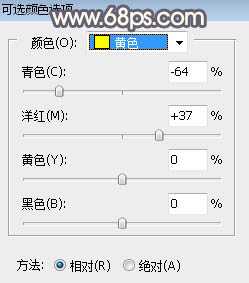
<图3>

<图4>
上一页
12 3 4 5 6 下一页 阅读全文